魔力宝贝手游怎么在电脑上玩 用什么模拟器
1、搜索"手游助手",这个是官方的模拟器,点击第一个结果

2、点击界面上大大的"立即下载"按钮
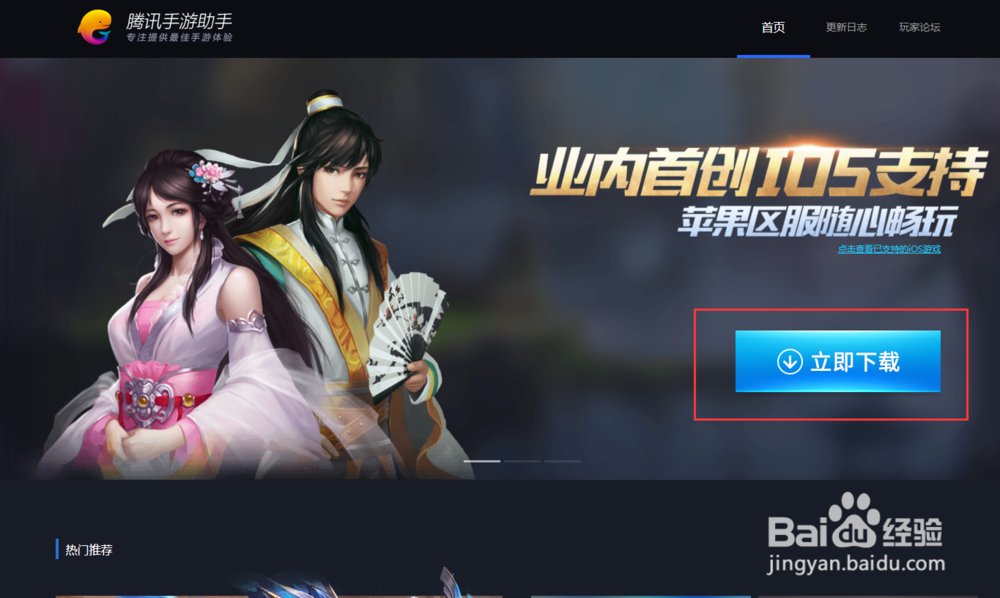
3、选择文件保存的位置

4、双击运行安装模拟器

5、点击立即体验开始安装

6、安装完毕以后,在游戏中心可以找到魔力宝贝游戏,点击安装。
如果游戏中心首页没有,可以点击上方搜索框搜索

7、在"我的游戏"界面等待安装完毕即可

8、下载完毕自动开始安装

9、成功进入游戏

声明:本网站引用、摘录或转载内容仅供网站访问者交流或参考,不代表本站立场,如存在版权或非法内容,请联系站长删除,联系邮箱:site.kefu@qq.com。
阅读量:137
阅读量:193
阅读量:137
阅读量:50
阅读量:30